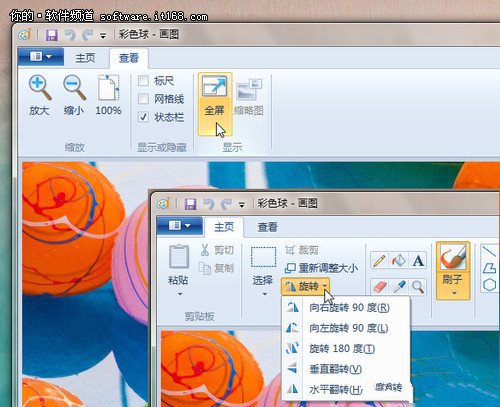通過Win7的開始打開,找到“附件”--“畫圖”,即可啟動Win7畫圖程序。
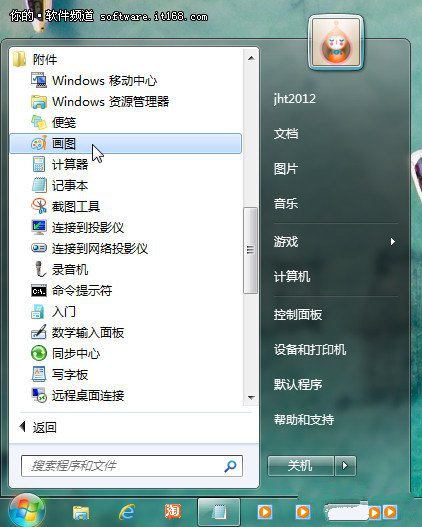
在Win7畫圖程序中打開一張圖片,若是該圖片的原始尺寸較大,可以通過畫圖程序右下角的滑動標尺進行調整將顯示比例縮小,這樣便於在畫圖界面查看整個圖片。當然,也可以在畫圖的查看菜單中,直接點擊放大或縮小來調整圖片的顯示大小。
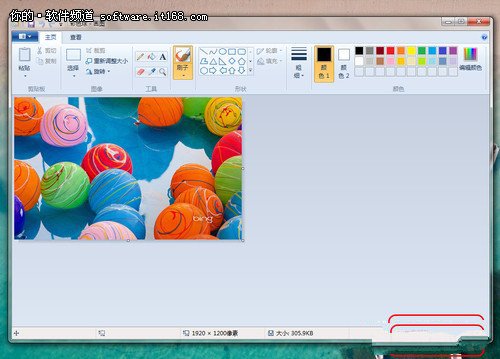
在查看圖片時,特別是一些需要了解圖片部分區域的大致尺寸時,可以利用標尺和網格線功能,方便用戶更好的利用畫圖功能。操作時,可以在查看菜單中,勾選“標尺”和“網格線”即可。
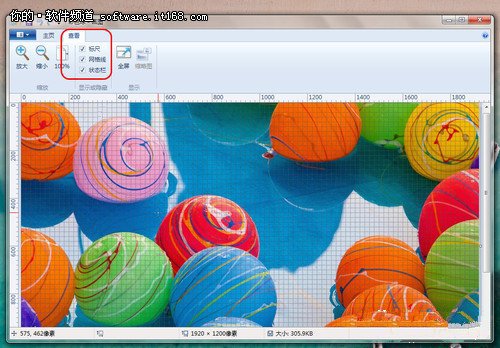
有時因為圖片局部文字或者圖像太小而看不清楚,這時,就可以利用畫圖中的“放大鏡”工具,放大圖片的某一部分,方便查看。操作時,鼠標左鍵單擊放大,鼠標右鍵單擊縮小。放大鏡模式可以通過側邊欄移動圖片的位置。

Win7畫圖還提供了“全屏”功能,可以在整個屏幕上以全屏方式查看圖片。操作方法:在畫圖“查看”選項卡的“顯示”欄目中,單擊“全屏”,即可全屏查看圖片,再次單擊鼠標左鍵即可退出,或者按ESC鍵退出全屏返回“畫圖”窗口。